Bevezetés
Az iPhone-ról Android eszközre való váltás bizonyos kihívások elé állíthatja Önt, különösen a fotóátvitel tekintetében. A felhasználók gyakran nehezen érik el értékes iCloud-fotóikat új Android-eszközükön. Ez a útmutató többféle módszert mutat be, amelyek zökkenőmentesen hidalják át ezt a szakadékot. Akár számítógépet, a Google Fotókat használ, akár harmadik féltől származó alkalmazásokat alkalmaz, számos lehetőség áll rendelkezésre. Lépésről lépésre végigvezetjük Önt minden módszeren, hogy a folyamat a lehető legsimábban menjen végbe.

Készítse elő eszközeit
Mielőtt belemerülne a módszerekbe, győződjön meg róla, hogy eszközei elő vannak készítve az átvitelhez:
– Biztosítsa, hogy iPhone-járól készüljön biztonsági mentés az iCloud-ra.
– Készítsen elő egy internetkapcsolattal rendelkező számítógépet.
– Engedélyezze az USB hibakeresést Android-eszközén.
– Telepítse a szükséges szoftvereket, mint például az iCloudot Windows-ra vagy harmadik féltől származó alkalmazásokat.
Amint eszközei elő vannak készítve, fedezzük fel az iCloud-fotók Android-eszközre történő átvitelének különféle módszereit.

1. módszer: Számítógép és USB-kábel használata
Az egyik legegyszerűbb módszer a fotók átvitelére a számítógép és egy USB-kábel használata. Ez a módszer magában foglalja az iCloud-fotók szinkronizálását a számítógéppel, majd azok átvitelét az Android-eszközre.
iCloud-fotók szinkronizálása számítógéppel
- iCloud telepítése Windows-ra: Töltse le és telepítse az iCloudot Windows-ra az Apple hivatalos weboldaláról.
- Jelentkezzen be az iCloudba: Nyissa meg az iCloudot Windows-ra, és jelentkezzen be Apple ID-jával és jelszavával.
- Fotók engedélyezése: Jelölje be a ‘Fotók’ opciót az iCloud felületen. Kattintson a ‘Beállítások’ gombra a Fotók mellett, majd válassza ki az ‘iCloud Fotókönyvtár’ opciót. Kattintson a ‘Kész’ gombra.
- Fotók letöltése: Kattintson az ‘Alkalmaz’ gombra a fotók letöltésének megkezdéséhez az iCloudról számítógépére.
Fotók átvitele számítógépről Androidra
- Csatlakoztassa az Androidot a számítógéphez: Használjon USB-kábelt Android-eszköze csatlakoztatásához a számítógépéhez.
- Kapcsolat mód beállítása: Android-eszközén válassza a ‘Fájlok átvitele’ opciót, amikor kérdezi a kapcsolat módot.
- Fájlok átvitele: Nyissa meg a Fájlkezelőt a számítógépén, és navigáljon az iCloud Fotók mappába. Másolja a kívánt fotókat, majd menjen az Android-eszköz DCIM vagy Képek mappájába. Illessze be a másolt fotókat ide.
2. módszer: Google Fotók használata
Ha felhőből-felhőbe történő átvitelre vágyik, a Google Fotók kiváló alternatívát kínál iCloud-fotói tárolására és elérésére Android-eszközén.
iCloud-fotók letöltése számítógépre
- iCloud elérése: Látogasson el az iCloud.com weboldalra számítógépén, és jelentkezzen be Apple ID-jával.
- Fotók navigálása: Kattintson a ‘Fotók’ ikonra az iCloud Fotókönyvtár eléréséhez.
- Kiválasztás és letöltés: Válassza ki az átvivni kívánt fotókat, majd kattintson a ‘Letöltés’ ikonra. Ez elmenti őket a számítógépére.
Fotók feltöltése a Google Fotókra
- Google Fotókba való bejelentkezés: Menjen el a photos.google.com weboldalra, és jelentkezzen be Google-fiókjával, amely az Android-eszközéhez kapcsolódik.
- Fotók feltöltése: Kattintson a ‘Feltöltés’ gombra, majd válassza a ‘Számítógép’ lehetőséget. Navigáljon arra a mappára, ahol az iCloud-fotókat letöltötte, és válassza ki őket a feltöltéshez.
- Elérés Androidon: Nyissa meg a Google Fotók alkalmazást Android-eszközén, és látni fogja a feltöltött fotókat a galériájában elérhetőként.
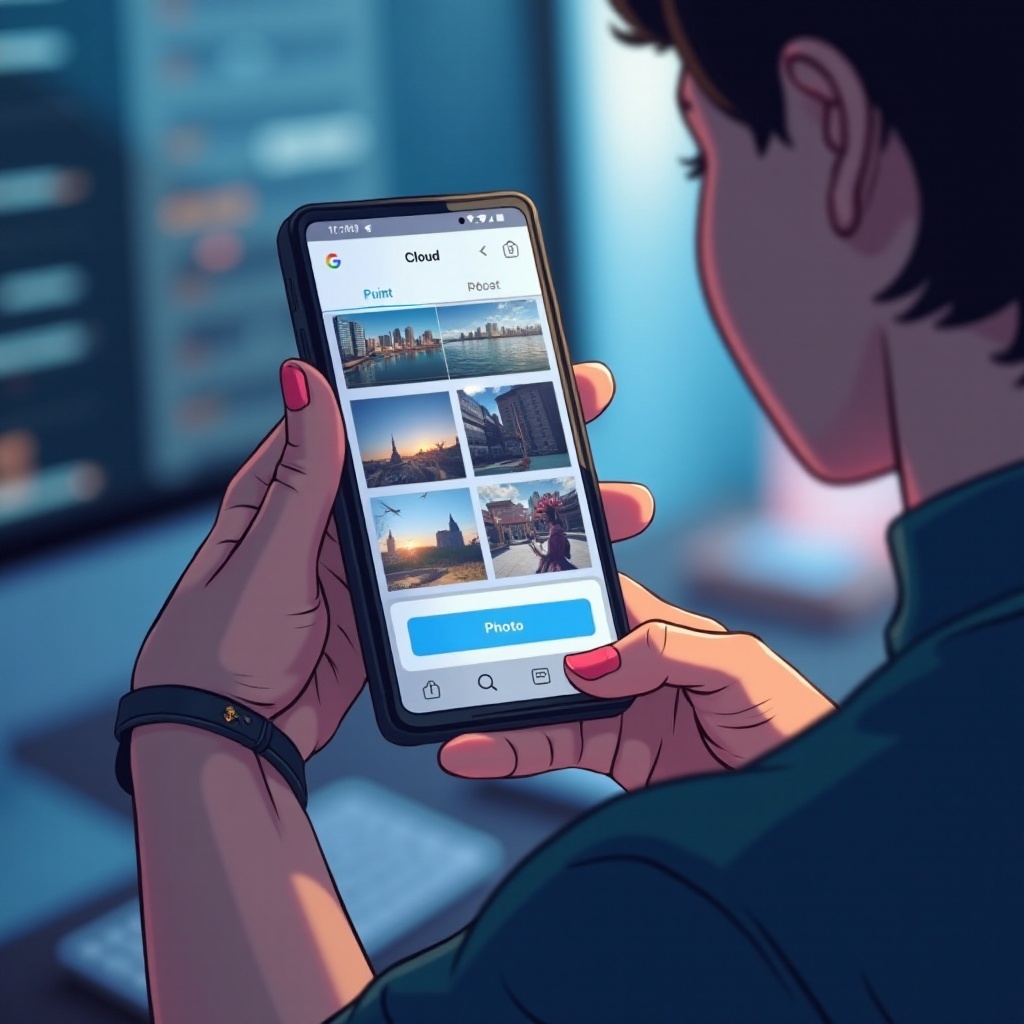
3. módszer: Harmadik féltől származó alkalmazások használata
Egy másik hasznos módszer harmadik féltől származó alkalmazások használatát jelenti, amelyek segítenek iCloud-fotók zökkenőmentes átvitelében Android-eszközre.
MobileTrans használata
- MobileTrans letöltése és telepítése: Szerezze be a MobileTrans alkalmazást mind a számítógépére, mind Android-eszközére.
- Csatlakoztatás és kiválasztás: Kövesse a képernyőn megjelenő utasításokat az eszközök csatlakoztatásához. Válassza a ‘Telefonszinkronizálás’, majd az ‘iCloud Androidra’ lehetőséget.
- Átvitel indítása: Jelentkezzen be az iCloudba a MobileTrans-on keresztül, és válassza ki az átvivendő fotókat.
AnyTrans használata
- AnyTrans telepítése: Töltse le az AnyTrans alkalmazást mind a számítógépére, mind Android-eszközére.
- Eszközök csatlakoztatása: Nyissa meg az AnyTrans-t, és csatlakoztassa Android-eszközét a számítógéphez.
- Fotók átvitele: Navigáljon az ‘iCloud Kezelő’ részhez, jelentkezzen be iCloud hitelesítő adataival, válassza ki a kívánt fotókat, és továbbítsa azokat a csatlakoztatott Android-eszközre.
Alternatív módszerek
Egyéb felhőszolgáltatások is rendelkezésre állnak hasonló funkcionalitás érdekében, ha a fenti módszerek nem felelnek meg Önnek.
Dropbox vagy más felhőszolgáltatások használata
- Feltöltés Dropboxba: iPhone-ján telepítse a Dropbox alkalmazást, hozzon létre egy fiókot vagy jelentkezzen be, és töltse fel fotóit a Dropboxra.
- Elérés Androidon: Telepítse a DropBoxot Android-eszközén, jelentkezzen be ugyanazzal a fiókkal, és töltse le a fotókat.
- Egyéb szolgáltatások: Más felhőtárhelyszolgáltatások, például OneDrive, Box vagy Amazon Photos is hasonló módon használhatóak fotói átvitelére.
Következtetés
Az iCloudból Android-eszközre történő fotóátvitel elsőre ijesztőnek tűnhet, de a megfelelő eszközök és módszerek segítségével egyszerűen végrehajtható. Legyen szó USB-kábelről, Google Fotókról vagy harmadik féltől származó alkalmazásokról, minden módszernek megvannak az előnyei, és különböző felhasználói igényeket elégít ki. Győződjön meg róla, hogy gondosan követi a lépéseket a zökkenőmentes átvitel érdekében.
Gyakran Ismételt Kérdések
Átvihetem közvetlenül az iCloud fotókat egy Android készülékre?
Nem, közvetlen iCloud-to-Android átvitel nem áll rendelkezésre. Azonban számítógép, Google Fotók vagy harmadik féltől származó alkalmazások használatával elérhető.
Mennyi tárhelyre van szükségem az iCloud fotók Androidra történő átviteléhez?
Győződjön meg róla, hogy elegendő tárhely van a számítógépén és az Android készülékén az összes iCloud fotó fogadásához.
Van-e kockázata annak, hogy a fotók minősége elveszik az átvitel során?
A Google Fotók vagy harmadik féltől származó alkalmazások használatával általában megmarad a fotók minősége. Az USB-kábelen keresztüli közvetlen átvitel is megőrzi az eredeti minőséget.
